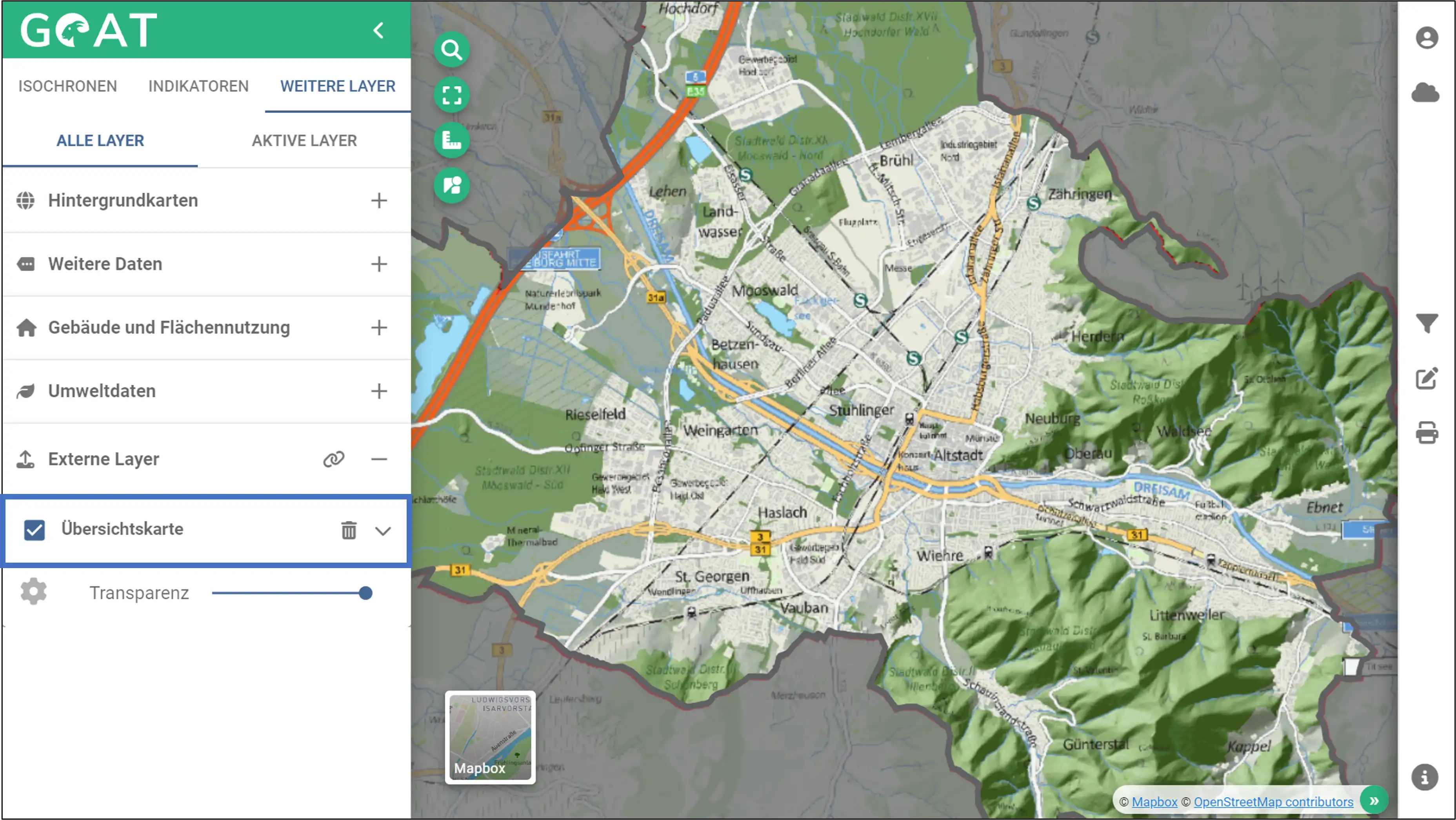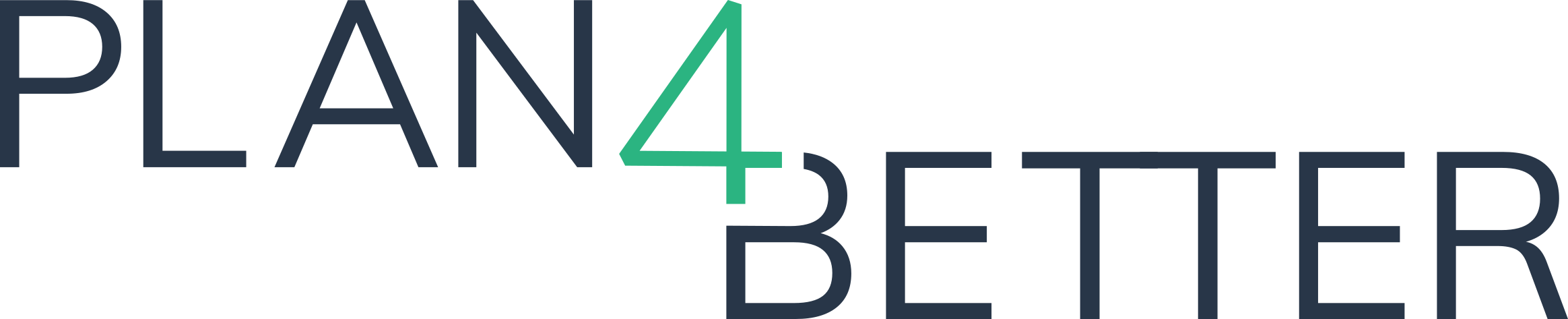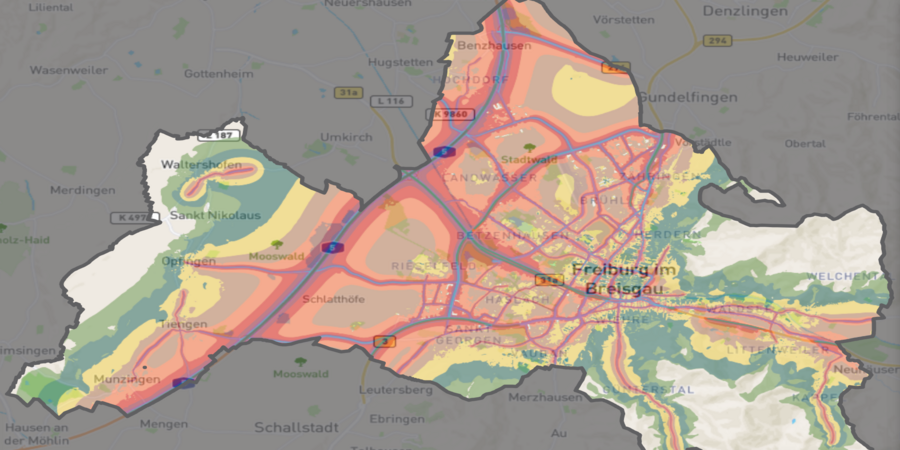
Beschreibung des Features
GOAT ermöglicht es Ihnen, eigene externe Layer zu integrieren. Mit einer breiten Auswahl an geografischen Karten können Sie Ihre Analyse individuell gestalten. Sie können entweder aus den voreingestellten Layern wählen oder Ihre eigenen Layer hinzufügen.
Mögliche Anwendungsfälle
- Hinzufügen von Layern mit zusätzlichen Informationen aus dem Geoportal, wie z.B. dem 5G Breitband-Mobilfunknetz
- Hinzufügen von individuellen Basiskarten für Ihre Analysen.
Video Tutorial
Schritt-für-Schritt-Anleitung für das Hinzufügen eigener Layer
1 Auswählen eines vordefinierten Layers aus dem Geoportal
- Klicken Sie auf “Weitere Layer” und klicken Sie auf das Link Symbol neben den “Externen Layern”.
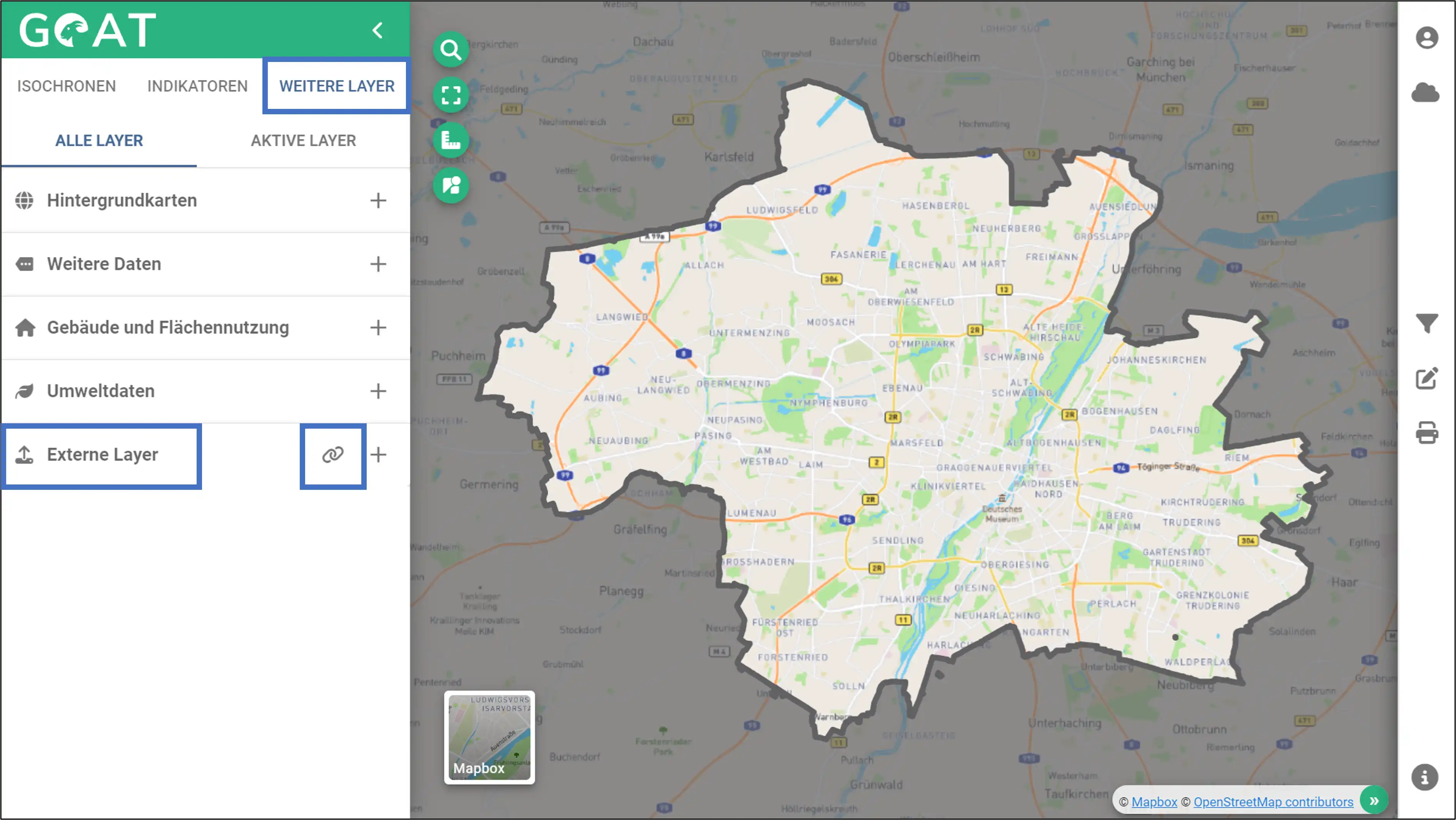
- Im Fenster können Sie ein Standard-Geoportal auswählen oder einen eigenen Layer hinzufügen, indem Sie die URL eingeben (siehe auch unten). Wählen Sie zum Beispiel das GeoportalBayern für München aus.
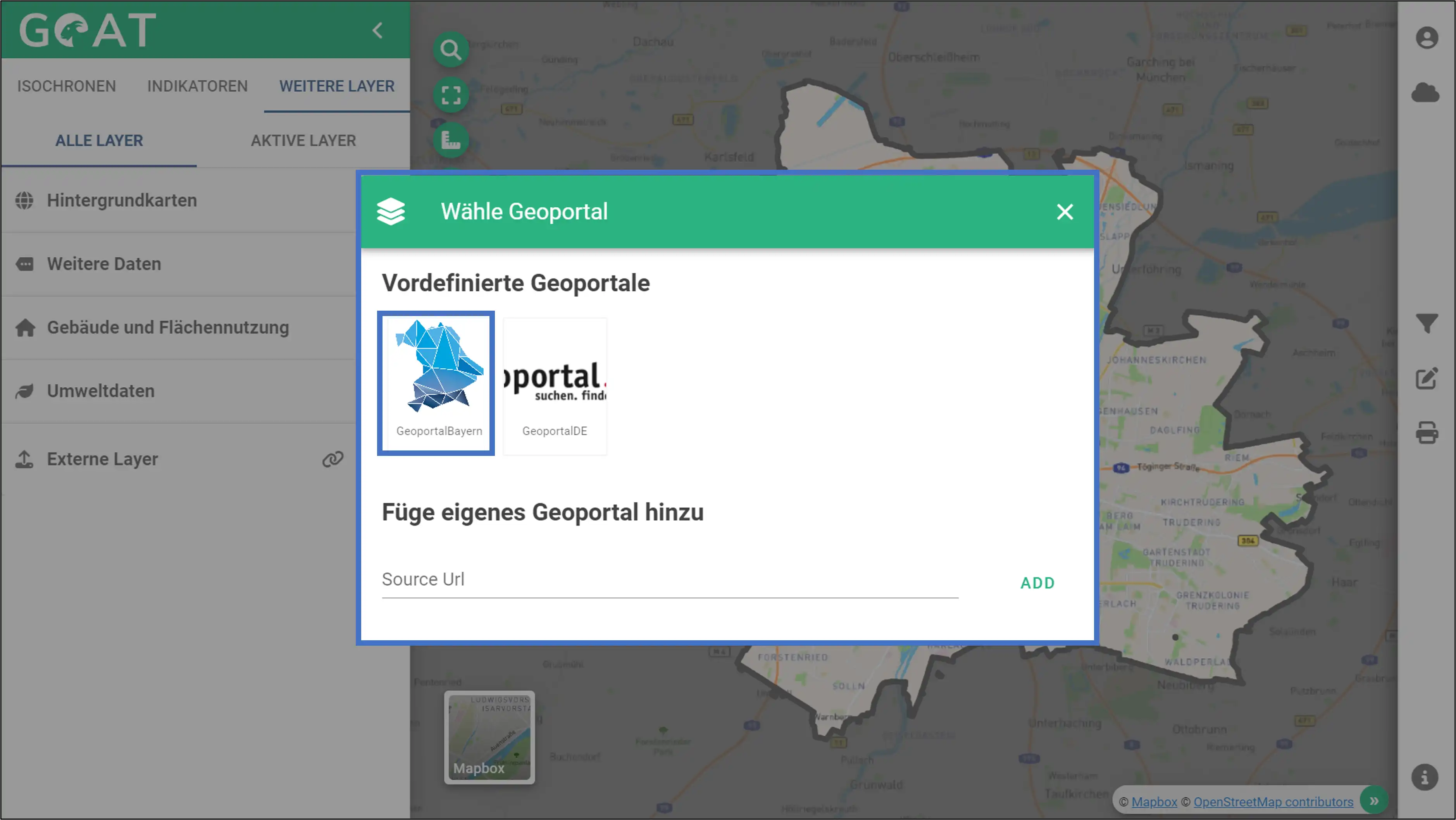
- Es gibt eine große Auswahl an Layern in diesem Geoportal. Klicken Sie in diesem Beispiel auf den in der blauen Box angezeigten Layer. Hinweis: Dadurch, dass die Layer aus externen Portalen eingebunden werden haben wir keinen Einfuss auf die Verfügbarkeit
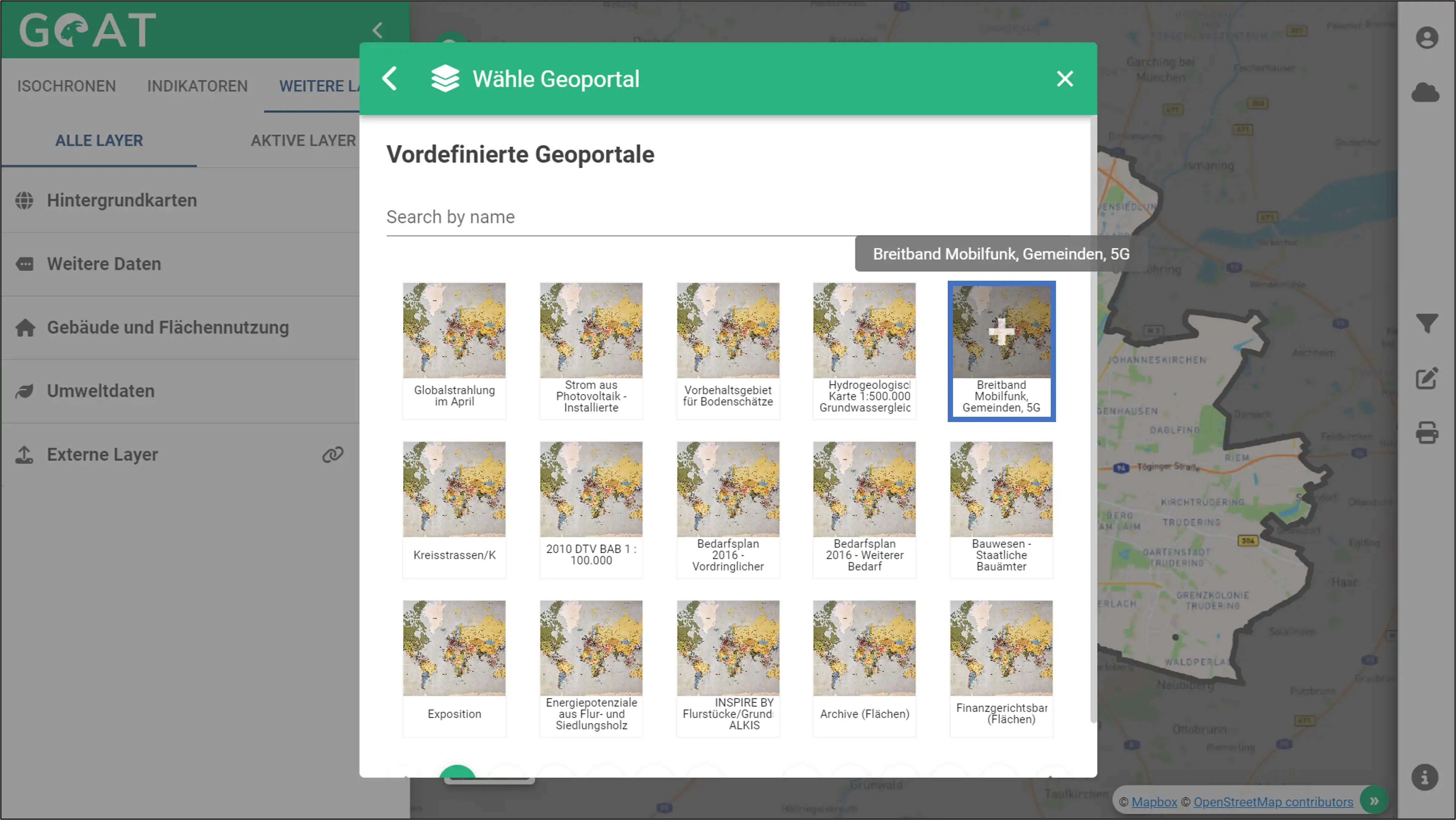
- Sie können sehen, wie der Layer in GOAT erscheint, wenn Sie die Maus über die Layer bewegen. Klicken Sie beim gewünschten Layer auf das “Plus”-Symbol, um die Ebene hinzuzufügen.
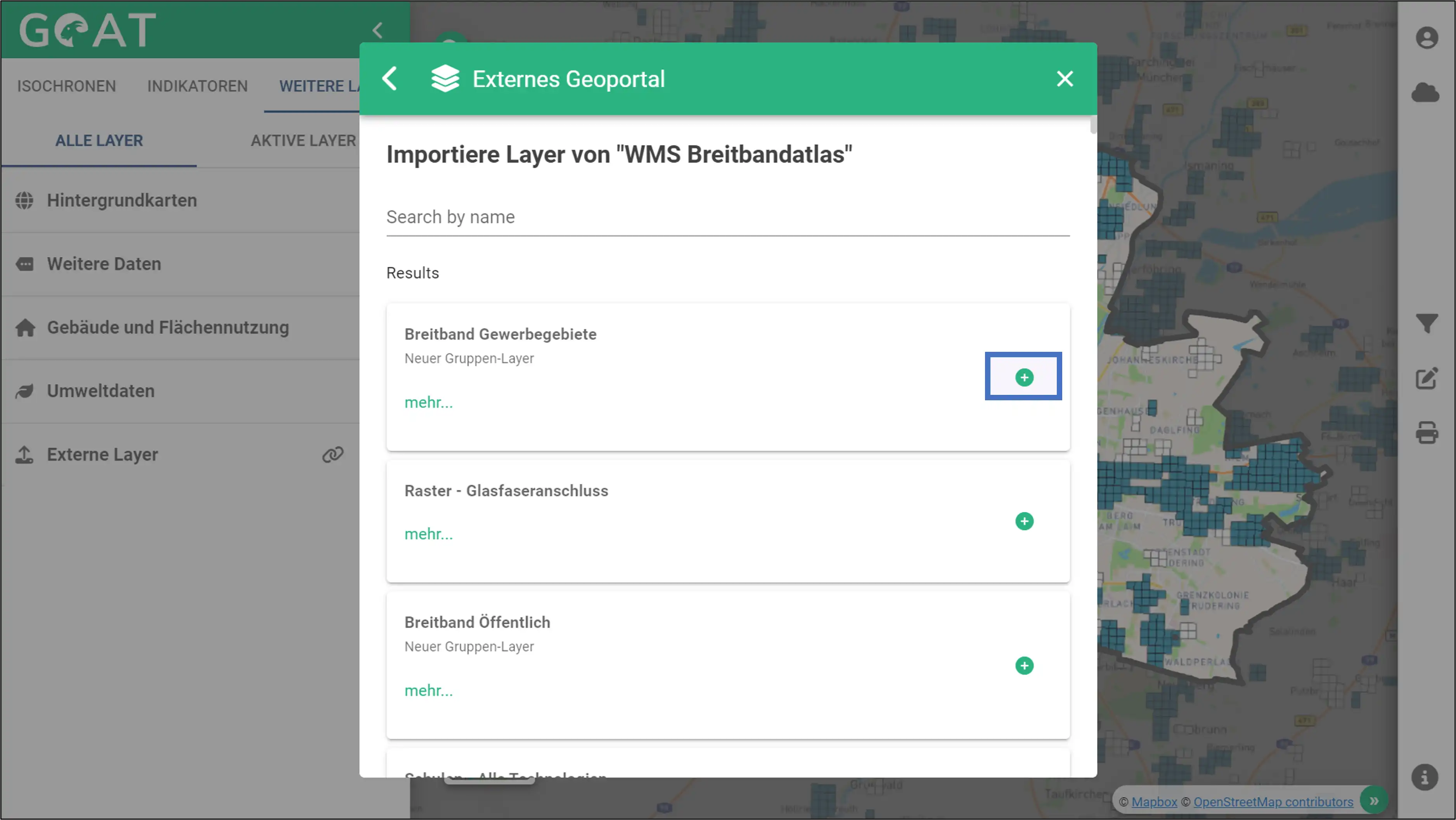
- Über das Menü links können auf die Ebene zugreifen, ihre Symbolik und Legendeninformationen anzeigen oder den Layer wieder entfernen.
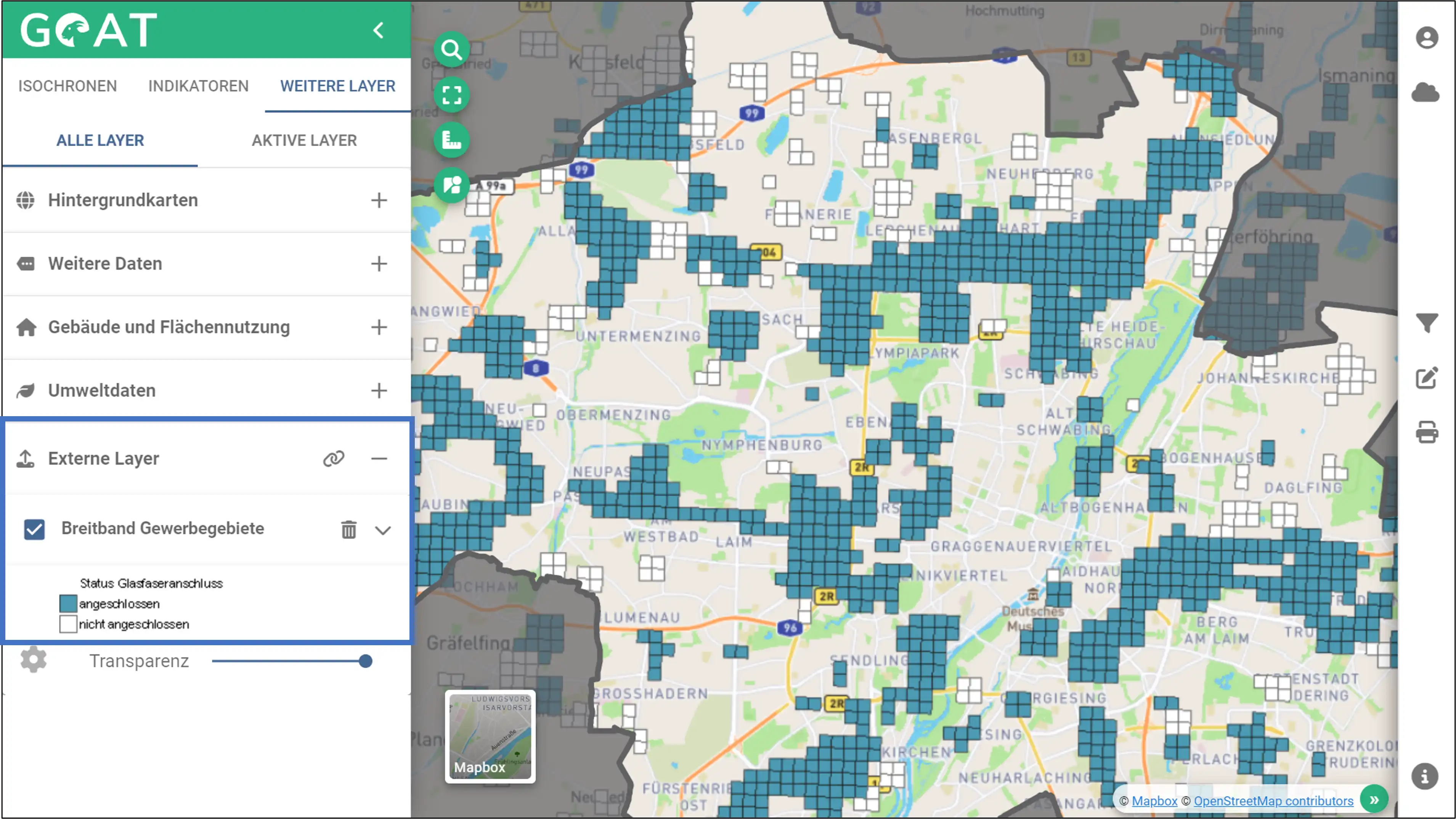
- Die Transparenz kann mit einem Schieberegler verändert werden.
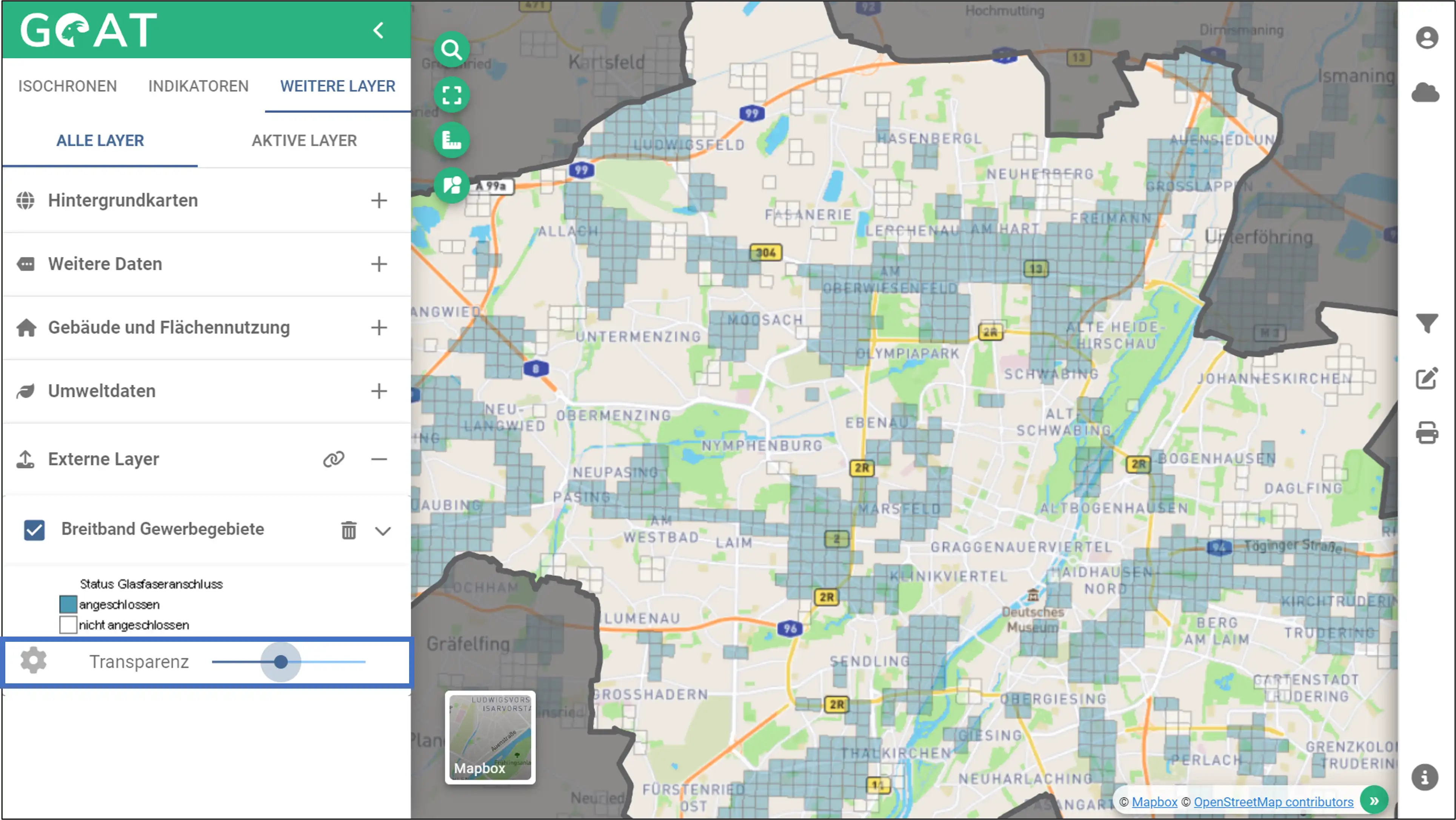
2 Einen Layer über eine URL hinzufügen
- Sie können eigene WMS-Layer über die URL hinzufügen. Fügen Sie hierzu die GetCapabilitiesURL in das Feld “Source Url” ein und klicken Sie auf “ADD”. In dieser Abbildung wird eine URL aus dem Freiburger Geoportal verwendet.
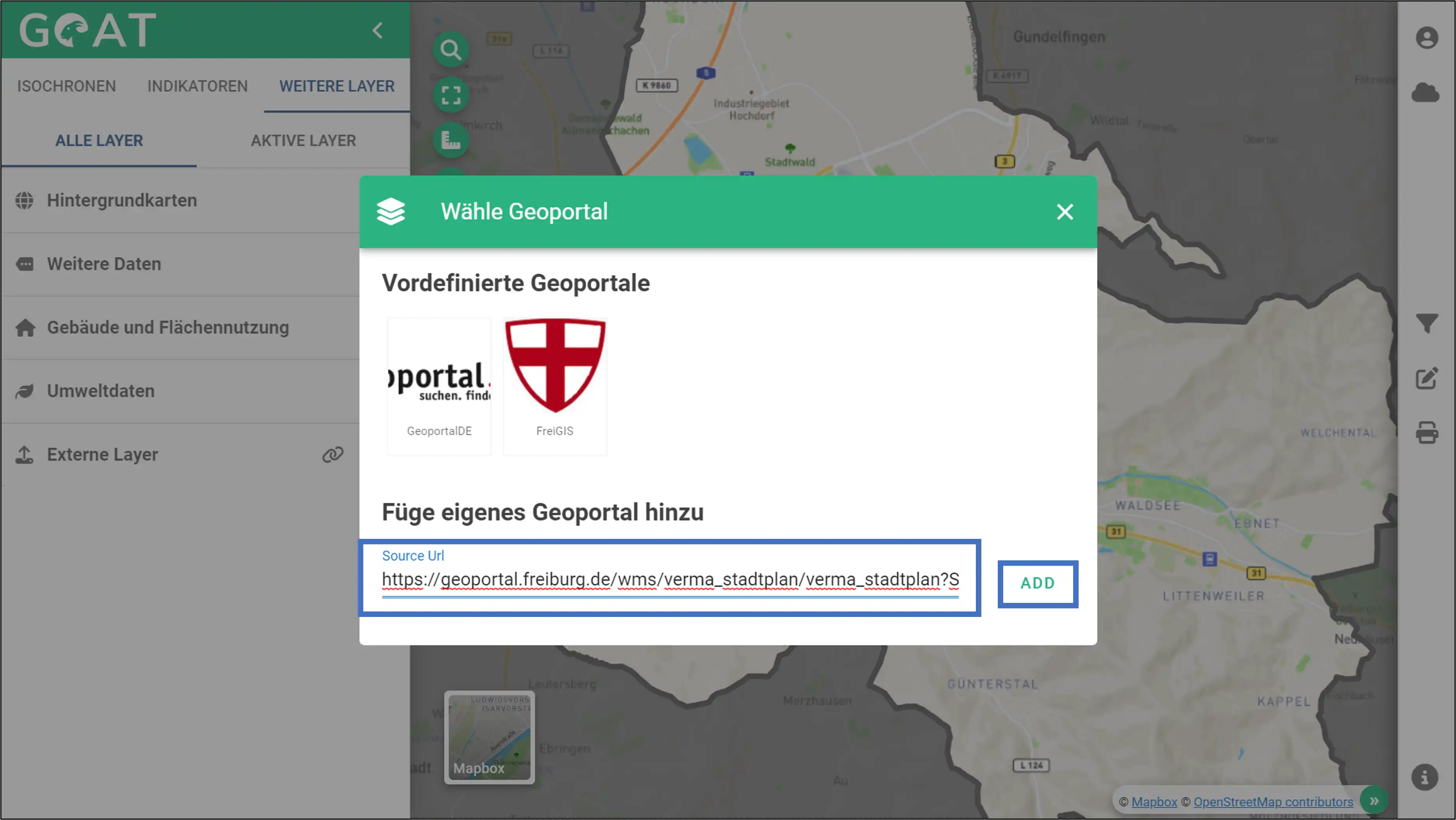
- Klicken Sie auf das “Plus”-Symbol, um die Ebene zur Karte hinzuzufügen.
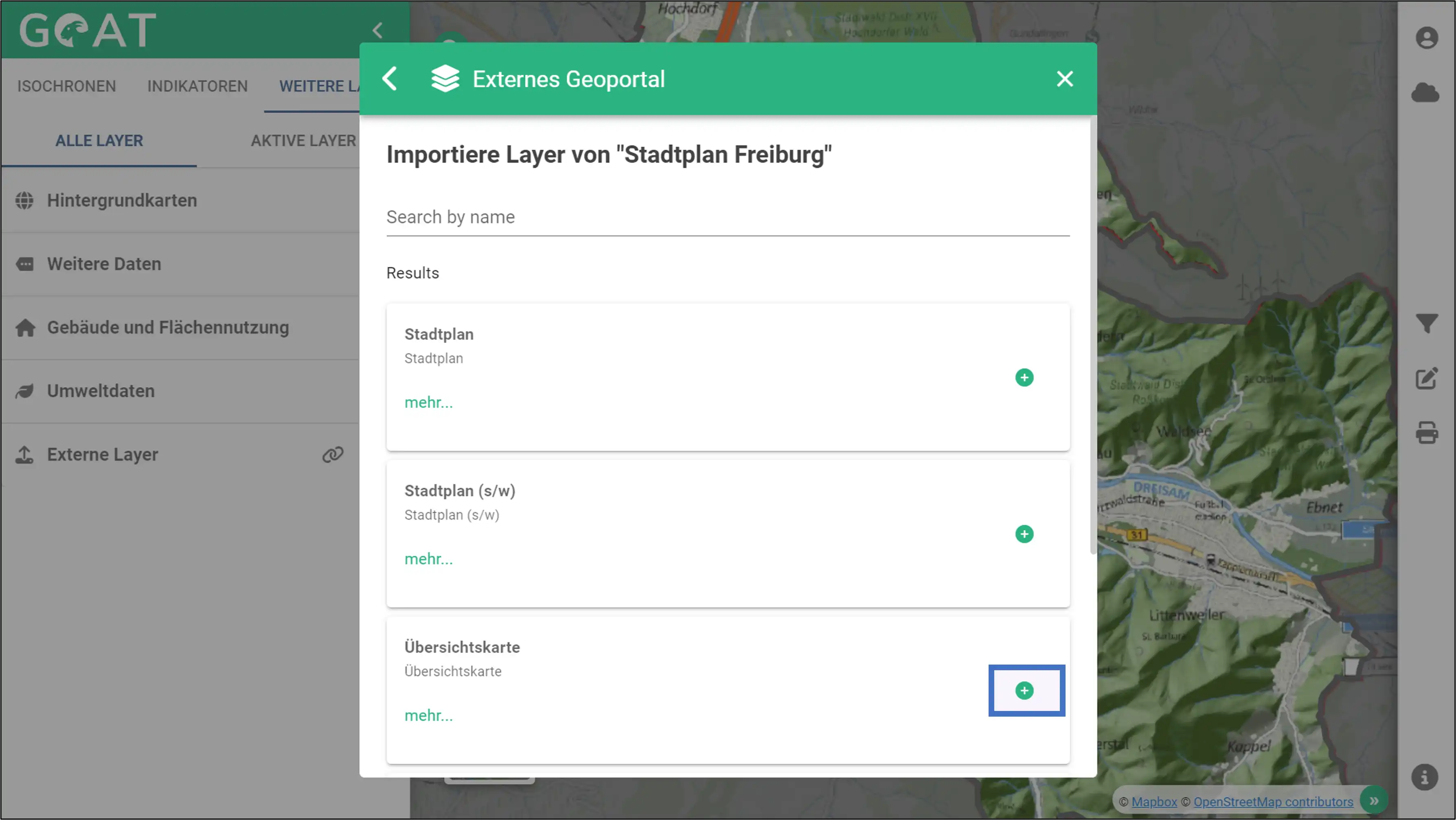
- Über das Menü links können auf die Ebene zugreifen, ihre Symbolik und Legendeninformationen anzeigen oder den Layer wieder entfernen.